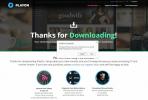Namestite Kodi na Firestick in Fire TV prek USB
Načinov, kako nalagati Kodi ali katero koli drugo aplikacijo, ne manjka vaš Fire TV. Več brezplačnih kosov programske opreme olajša prenos in namestitev aplikacij tretjih oseb z minimalno količino težav. Programe, ki temeljijo na osebnih računalnikih, lahko uporabljate tudi za pošiljanje vsebin na vaš Fire TV preko lokalnega omrežja!

Ne glede na vaše metode, pa vedno obstaja nekaj zadovoljivega in preprostega pri nalaganju vsebine preko USB-ključka. Top TV sprejemniki v resnici imajo vrata na hrbtni strani, kar omogoča nalaganje vsebin, združljivih s sistemom Android, neposredno iz pomnilniške naprave USB. Vse kar potrebujete so prave datoteke in nekaj minut vašega časa, nato pa lahko Kodi namestite naprej Amazon Fire TV.
30-dnevna garancija za vračilo denarja
Bodite varni in varni z VPN
Ohranjanje identitete in dejavnosti v spletu je iz dneva v dan težje. Ne glede na to, kaj gledate ali katere naprave uporabljate, je mogoče, da vas nekdo vohuni ali celo spremlja vašo lokacijo. Nešifrirane informacije, poslane s požarnih televizorjev in druge povezane strojne opreme, ne nudijo nobene zaščite, vas pustijo ranljive za zlobne ponudnike internetnih storitev, vladne programe nadzora in hekerje, ki bi radi ukradli vaše identiteta.
Vendar vam ni treba sedeti mirno. Z dobrim VPN-om lahko svoje podatke zaklenete, da bodo varni. VPN-ji ustvarijo zasebni šifrirani tunel med vašo napravo in internetom, ki prikriva tako vašo dejavnost kot vašo lokacijo. Z šifriranih podatkov nihče ne more povedati katere videoposnetke prenašate ali katera spletna mesta obiskujete. VPN-ji in so popolni spremljevalci za predvajanje neomejenih videoposnetkov iz vaših Fire TV naprav, vse v popolni in popolni zasebnosti.
IPVanish - Najboljši VPN za Amazon Fire TV
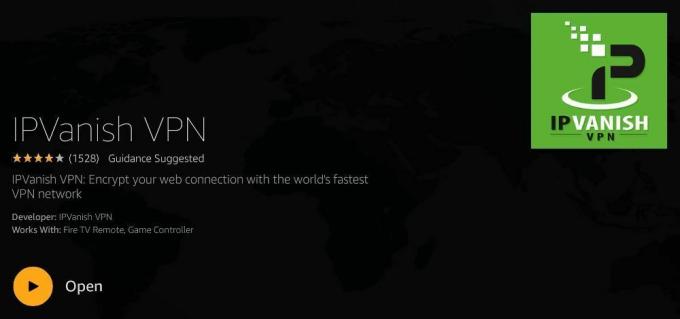
IPVanish ima vse prave sestavine za zasebni, varen, hiter in varen VPN, še posebej za lastnike požarnih televizorjev, ki si želijo nakladanje in pretok skozi Kodi. S sistemom IPVanish boste uživali v bliskovito hitrih povezavah z več kot 950 strežniki na 60 različnih lokacijah sveta, vsakega zavarovanega s 256-bitno šifrirano AES, zaščito pred uhajanjem DNS in samodejnim stikalom za ubijanje. IPVanish tudi zagotavlja vašo zasebnost s strogo politiko ničelnega beleženja za ves promet, s čimer zagotovite, da ničesar, kar počnete, ne morete izslediti, izslediti, prodati ali nadzirati. VPN lahko celo namestite neposredno iz Amazon appstore, stransko nalaganje ni potrebno!
IPVanish ponuja 7-dnevno garancijo za vračilo denarja, kar pomeni, da imate teden dni časa, da preizkusite varnost. Prosimo, upoštevajte, da Bralci nasvetov zasvojenosti lahko prihranite tukaj ogromnih 60% o letnem načrtu IPVanish, tako da je mesečna cena padla na samo 4,87 dolarja na mesec.
Protipožarna televizija in stransko nalaganje
Naprave za požarno televizijo so narejene za spreminjanje. Amazon je pustil možnost nameščanja programske opreme tretjih oseb tako na Fire Stick kot na Fire TV sprejemniku, ki uporabnikom omogoča dostop do ogromne raznolikosti aplikacij in storitev za pretakanje, vse brezplačno! Spodaj je vse, kar morate vedeti pred nalaganjem preko USB ali drugih metod.
Kaj je stransko nakladanje?
Protipožarno televizijo je Amazon zasnoval tako, da je neposredno sodeloval z ekskluzivno trgovino aplikacij podjetja. Uporabniki imajo neposreden dostop do te programske opreme tako prek požarnih naprav kot prek spletnega vmesnika Amazon. Za namestitev je potreben en klik, na izbiro pa je na tisoče aplikacij, zakaj bi torej kdo rad prestavil stranski tovor, kajne?
Amazonova trgovina Fire TV ni popolna. Obstaja nekaj neverjetnih kosov programske opreme, ustvarjenih za naprave Android, ki jih Amazon iz različnih razlogov ne predstavlja, čeprav je stoodstotno združljiv z Fire TV. Stransko nalaganje vam omogoča enostaven dostop do katere koli delujoče aplikacije. Vse, kar morate storiti, je, da uporabite pravo programsko opremo in vsebino lahko namestite v nekaj sekundah. Brez ukoreninjenja, brez zapora in nobenih sprememb strojne opreme. Hiter dostop do novih videoposnetkov.
Ali je stransko nalaganje varno?
Večina uporabnikov zbada ob misli, da bi na svoje pretočne naprave namestili vsebino, ki ni bila posebej zasnovana za to platformo. Kljub temu da je res, da nekatere metode ukoreninjenja ali ubijanja, ki se pojavljajo v jailski opremi, pomenijo določeno tveganje, ko gre za strojno opremo Android ali iOS, je stransko nalaganje s programom Fire TV povsem drugačna zgodba.
Dokler aplikacija, ki jo nameščate, sama po sebi ni nevarna, je stransko nalaganje Fire Fire popolnoma varno. Ne počnete ničesar, česar se Amazon ni nameraval dogajati, niti ne spreminjate svoje naprave v kakršni koli obliki ali obliki. Stransko nalaganje je tako kot namestitev programske opreme v računalnik, le nekaj korakov je zahvaljujoč omejenemu vmesniku Fire TV.
Kaj pa Fire Stick?
Manjši in prenosnejši sorodnik Fire TV ima skoraj enako programsko opremo, kot ga ima tudi top box. Razlika je predvsem v strojni opremi. Fire Stick ima napajanje in nima zunanjih vmesnikov, ki jih najdemo na Fire TV. Na Fire Stick lahko še vedno nalagate aplikacije, vključno s Kodi, vendar boste morali to pogledati nekatere druge metode nakladanja da bi to dosegli, saj v napravah Fire Stick ni vrat USB.
Sideload Kodi na Fire TV z USB
Vse pripravljeno in pripravljeno za namestitev. Če želite Kodi dobiti na svojem ognjenem televizorju, ne da bi uporabili kup aplikacij tretjih oseb, preprosto sledite spodnjim korakom.
1. korak - Pripravite svojo napravo na stranski tovor
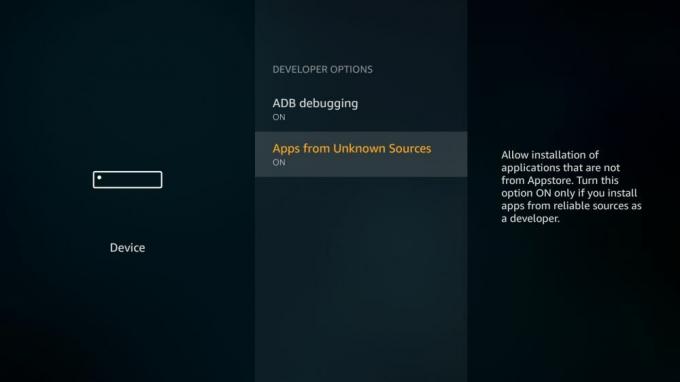
Operacijski sistem Fire TV ima možnost, ki onemogoči zunanje namestitve, vključno z namestitvami USB. Vse, kar morate storiti, je, da ga preklopite in stransko nalaganje deluje prav v redu! Preden poskusite s nakladanjem, se prepričajte, da sledite spodnjim korakom, saj drugače ne bo šlo drugače.
- Pojdi na svoje Stran z nastavitvami televizorja ki se nahaja na vrhu domačega menija.
- Pomaknite se desno in izberite Naprava
- Premakni se navzdol na Možnosti razvijalca
- Set Aplikacije iz neznanih virov do ON.
- Sprejmite opozorilno sporočilo o namestitvi zunanjih aplikacij.
2. korak - Prenesite upravitelja datotek
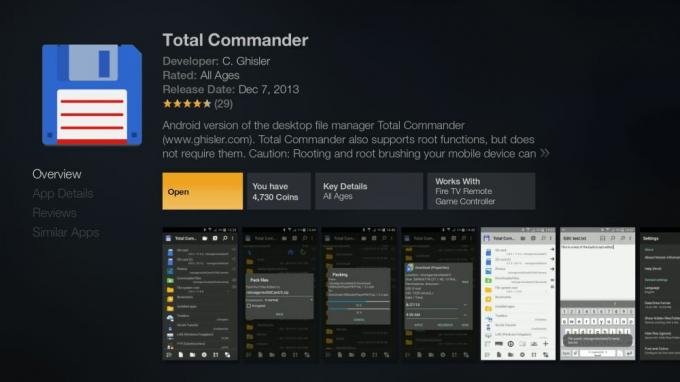
Če želite dostopati do vsebine USB ključa v vaši napravi Fire, morate najprej naložiti aplikacijo za upravljanje datotek. V aplikaciji Fire je na voljo več, vendar Total Commander to delo dobro opravi, zato ga bomo uporabili.
Vnesite požarno napravo v razdelek z aplikacijami iskanje Total Commanderja. Po njem lahko brskate tudi v razdelku Utilities aliga pošljite na svoj Fire TV prek spletnega vmesnika. Prenesite ga in namestite, da bo na voljo v glavnem meniju, ki ga boste morali uporabiti pozneje.
3. korak - Prenesite Kodi
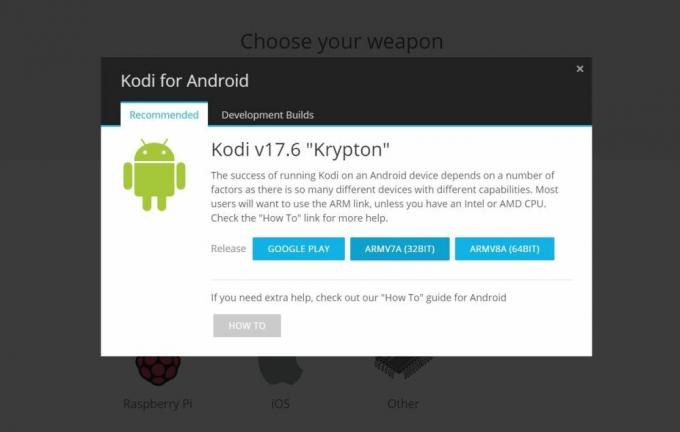
Aplikacije za Android so na voljo v paketih, znanih kot .apk datoteke. Večino časa se z njimi ne ukvarjate neposredno, ker pa smo vsebina, ki jo prenašamo, boste morali prenesti pravi apk. To lahko storite v kateri koli napravi, ki je lastnica, samo če ima odprt USB vhod.
Začnite z uradnim spletnim mestom Kodija na naslovu Kodi.tv. Kliknite na modri gumb za prenos v zgornjem desnem kotu zaslona. Če je vaš zaslon na manjši strani, boste morda morali odpreti meni hamburgerjev in od tam kliknite gumb za prenos.
Pomaknite se po zaslonu za prenos, dokler ne vidite ikone za prenos različnih sistemov. Kliknite tistega za Android. V majhnem oknu, ki se odpre, kliknite gumb z oznako Android ARM (32 bit). Apk datoteka se bo prenesla v vaš sistem.
4. korak - Vstavljanje USB ključka
Zgrabite ključek USB in ga priključite v računalnik. Odprite ga prek vmesnika za raziskovanje datotek. V ločenem oknu poiščite apk datoteko, ki ste jo prenesli. Povlecite na USB ključek in počakajte nekaj trenutkov, da se prenese. Ko konča, varno odstranite napravo za shranjevanje in jo odnesite na svoj Fire TV.
5. korak - Namestite iz USB-ja
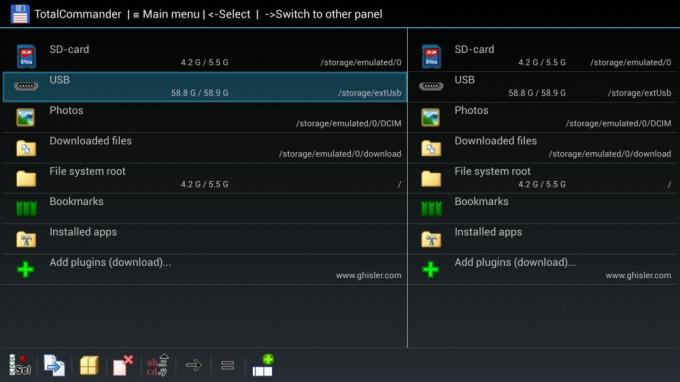
Priključite USB-ključ na zadnji strani televizorja Fire. Pojdite v glavni meni Fire in zaženite Total Commander. Ko ste notri, bi morali videti možnost brskanja po vsebini USB ključa. Odprite ga in se pomaknite do naloženega apka Kodi.
Kliknite na datoteko Kodi in odprlo se bo novo okno. Izberite Namestite od spodaj. Okno se bo preklopilo na zaslon "loading ...". Po nekaj trenutkih se bo aplikacija uspešno namestila na vaš Fire TV. Lahko ga odprete iz tega menija ali do njega kadar koli dostopate z glavnega zaslona.
6. korak - Odstranite ključek USB
Če ste končali s programi za stransko nalaganje, ne pozabite odstranite ključ USB z zadnje strani vašega ognjenega televizorja. Total Commander lahko pustite nameščenega, samo v primeru, da v prihodnosti želite nekaj spet naložiti.
Kako posodobiti Kodi prek USB-ja
Aplikacije za stransko nalaganje na vaš Fire TV prinašajo nenavadne neprijetnosti, če jih ne morete samodejno posodobiti, ko izide nova različica. Vendar pa s Kodijem ni preveč veliko opravka, saj nove različice izidejo le nekajkrat letno, večji popravki pa prihajajo enkrat na 12-14 mesecev.
Preverite svojo različico Kodi

Preden nadaljujete s postopkom posodabljanja, je dobro, da še enkrat preverite in se prepričate, ali dejansko uporabljate staro različico Kodija. To bi moralo trajati le sekundo ali dve!
- Zaženite Kodi na vaši Fire TV.
- Pojdi na domači meni in kliknite na ikono zobnika.
- Pomaknite se navzdol do Sistemska informacija
- Prepričajte se, da ste v Stran s povzetkom (privzeto bi morali biti).
- Poglejte v spodnji desni kot zaslona. Številka različice Kodija spodaj, kjer piše Informacije o različici.
- Upoštevajte številko gradnje Kodi. To bi moralo biti nekaj podobnega kot "Kodi 17.6"
- Zdaj pojdite na spletni brskalnik računalnika in obiščite Kodi.tv
- Kliknite na modro Gumb za prenos zgoraj desno.
- Pomaknite se navzdol do ikon za prenos in izberite Android.
- Odpre se majhno okno. Prepričajte se, da ste na zavihku »Priporočeno« in ne »Razvojne zgradbe«.
- Preverite trenutni version, naveden v velikem tisku nad povezavami za prenos. Če je višja od nameščene različice, je čas za nadgradnjo.
Namestite novo različico Kodi
Če imate na televiziji Fire TV starejšo različico Kodija, sledite spodnjim vodnikom in jih posodobite do nove izdaje, V18 "Leia".
- Sledite prvemu in drugemu koraku iz zgornjega razdelka. Še vedno bi morali imeti možnost »neznanih virov« pravilno vklopljeno, in dokler niste odstranili Total Commanderja, boste imeli dostop do svojega USB ključka prek upravitelja datotek.
- V računalniku ali prenosnem računalniku obiščite Kodijevo uradno spletno mesto na naslovu Kodi.tv in kliknite na modri gumb za prenos.
- Pomaknite se do ikon operacijskega sistema in izberite Android.
- V oknu, ki se odpre, kliknite gumb z oznako Android ARM (32 bit). Apk datoteka se bo prenesla v vaš sistem.
- Zdaj fopustite preostale korake v navodilih za namestitev nad. Preprosto boste morali namestiti novejšo različico na starejšo. Brez skrbi, vaše nastavitve in dodatki bodo shranjeni.
Odstranjevanje Kodija na požarni televiziji
Medtem ko stransko nalaganje in posodabljanje Kodija prek USB ključa zahteva nekaj korakov, je postopek odstranitve veliko enostavnejši. Ko je aplikacija nameščena, jo lahko upravljate ali odstranite tako kot katero koli aplikacijo v svoji napravi. Če želite to narediti, sledite spodnjim korakom, vendar ne pozabite, da boste morali v prihodnosti ponovno uporabiti postopek nakladanja.
- V glavnem meniju požarne televizije izberite Nastavitve iz zgornjega menija.
- Pomaknite se desno in kliknite Prijave, ki mu sledi Upravljanje nameščenih aplikacij.
- Premaknite se navzdol, dokler na seznamu ne vidite Kodija.
- Izberite aplikacijo in nato izberite Odstranite z naslednjega zaslona.
- Po potrditvi dejanja bo Fire TV odstranil aplikacijo iz vaše naprave.
Drugi načini namestitve Kodija
Če nimate USB ključka, vendar ga še vedno želitenamestite Kodi na Amazon Fire TV, ne skrbite, obstajajo druge možnosti! Stransko nalaganje programske opreme je lahko nekoliko bolj povezano z uporabo zunanjega pomnilnika, vendar ko koncev ovijete glavo okoli koncepta, je to precej preprosto.
Če imate naokoli dodatno napravo Android, lahko uporabite apps2fire da hitro namestite Kodi na svoj Fire TV. Ideja je preprosta: Kodi na telefon / tablični računalnik Android namestite neposredno iz Google Play, zaženite apps2fire in ga nato uporabite za »potiskanje« katere koli nameščene aplikacije na Fire TV. Ta metoda je hitra, brezplačna in enostavna za uporabo. Če imate rezervno napravo Android, poskusite!
Uporaba adbLink je še en odličen način za stransko nalaganje aplikacij. Najprej boste potrebovali brezplačno programsko opremo, skupaj z apk datoteko in domačim omrežjem s sorazmerno hitro povezavo. Namestitve adbLink so nekoliko bolj tehnične, a presenetljivo enostavne, ko jih obiščete. Obstaja celo posebna možnost za namestitev Kodi vgrajene v samo programsko opremo! Za več informacij o uporabi adbLink glejte naš vodnik na kako namestiti YouTube na Fire TV.
Downloader je ena izmed najboljših možnosti za stransko nalaganje Fire Fire. Je brezplačen, je neverjetno enostaven za uporabo, deluje pa neposredno iz naprave Fire, ne potrebujete druge strojne opreme. Vse, kar morate storiti, je, da namestite aplikacijo iz Amazonove aplikacije, nato pa vtipkajte neposreden URL v Kodijev Android apk (glejte zgoraj). Downloader bo zgrabil apk in ga namestil iz vmesnika aplikacije, brez pretirnosti in preglavic.
Zaključek
Zdaj, ko ste ujeli hrošča s stranskim nalaganjem, zakaj ne bi na vaš Fire TV namestili še nekaj programske opreme? Vsaka aplikacija, združljiva s sistemom Android, lahko deluje na vaši strojni opremi, še posebej, če je preprosta v zasnovi, kot je storitev pretakanja ali video predvajalnik. Če imate kakršne koli predloge, nam to sporočite v spodnjih komentarjih. Sicer pa uživajte v svojih neskončnih filmskih tokovih s Kodijem!
Iskanje
Zadnje Objave
Kako prilagoditi možnosti menija Kodi (spremenite, kako izgleda meni)
Ste se že kdaj vprašali, ali bi lahko prilagodili možnosti menija K...
Dodatek za brskalnik PlayOn Kodi: Kako namestiti in pregled
Storitev za pretakanje videoposnetkov PlayOn daje svetu natanko to,...
Atom Reborn Kodi dodatek
Oboževalno leto je minilo za oboževalce Kodija in še posebej tiste,...